Добре дошли в това ръководство, в което ще ви покажа как да използвате собствени модели за Deforum Stable Diffusion. Ако искате да повишите вашия проект на ново ниво, е важно да намерите правилните модели и да ги използвате ефективно. В следващите раздели ще ви обясня стъпките в подробности, които трябва да следвате за целта. Така че можете да работите креативно и да постигате най-добрите резултати.
Най-важни заключения
- Можете да изтеглите и използвате различни модели от Hugging Face.
- Процесът включва търсене, изтегляне и добавяне на моделите в Google Colab.
- Настройването на моделите е лесно, само трябва да следвате описаните стъпки.
Стъпка по стъпка насоки
Първоначално е важно да изберете модел, който отговаря на вашите нужди. Така че първата стъпка е да намерите подходящ модел.
За целта посетете уебсайта на Hugging Face. Тук ще откриете разнообразие от модели, които ще ви помогнат да създадете вашите изображения и да подобрите вашите проекти. Има много креативни подходи, като например модели в стил "Dungeon", които са особено популярни.
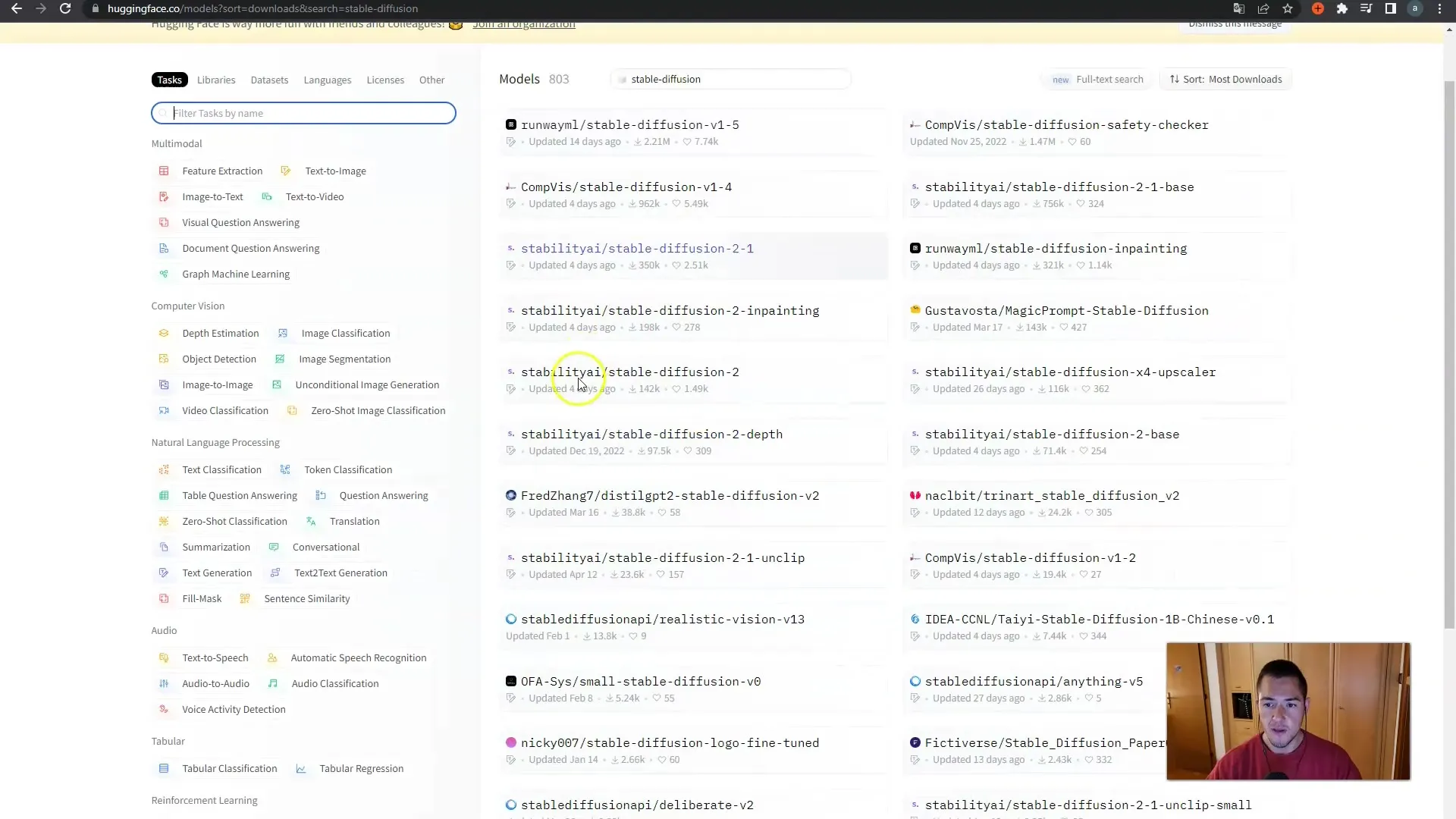
След като сте намерили модел, който ви харесва, като например моделът "Dungeon and Wifus", можете да го изтеглите директно. Просто кликнете върху бутона "Изтегли".
Изтегленият модел в нашия случай има размер около 2 GB. Уверете се, че разполагате с достатъчно пространство на вашия компютър. Повторете тази стъпка и за другите модели, които ви вълнуват.
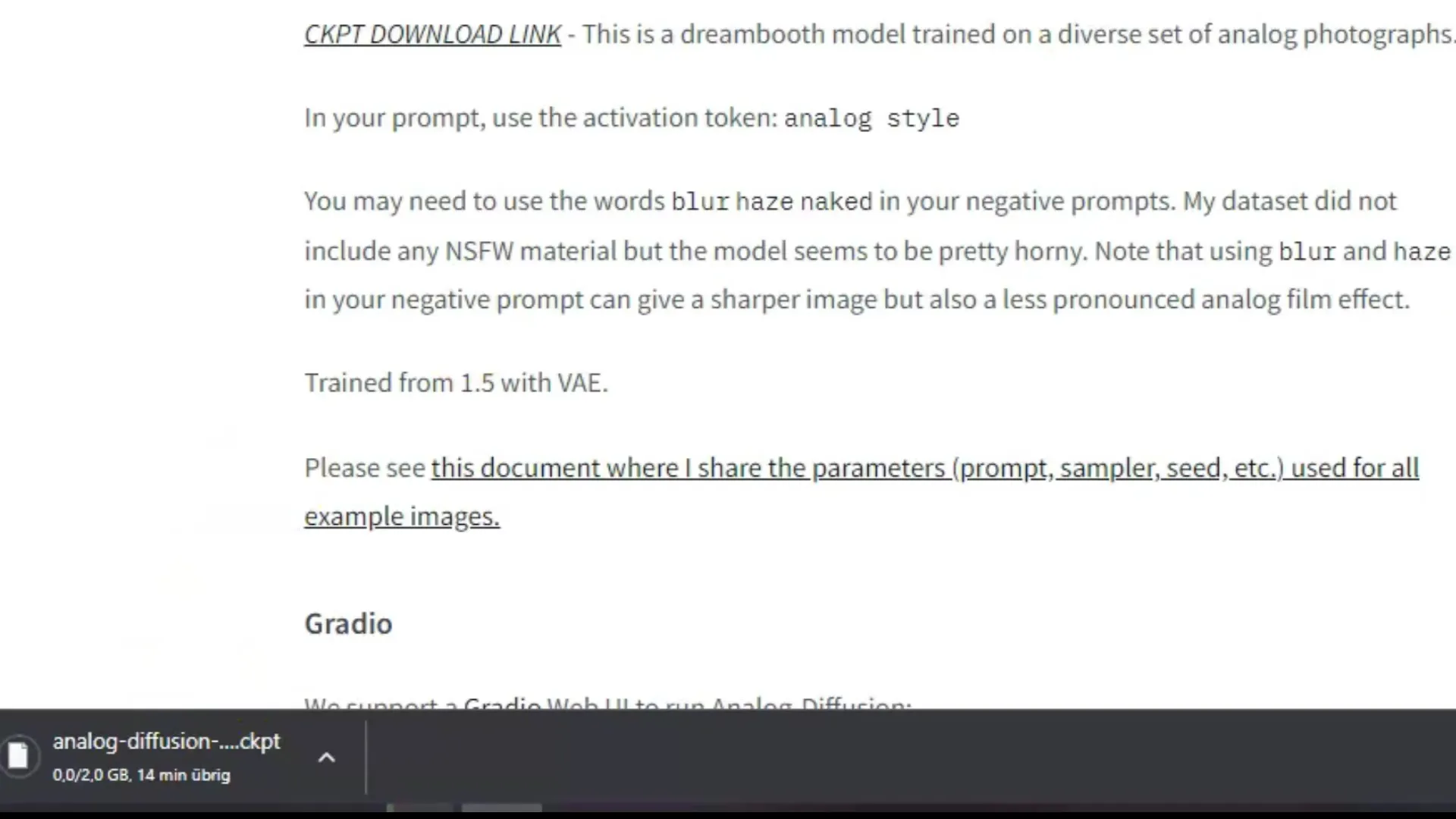
Сега, след като сте изтеглили моделите, е време да ги качите в Google Colab. За целта отидете на вашия проект в Google Colab и навигирайте до секцията, предназначена за качване на модели.
За да качите модела, просто го плъзнете и пуснете в съответната област. Обърнете внимание, че зависимо от скоростта на интернета може да отнеме известно време, докато моделът бъде качен. Аз вече съм преживял случаи, където това може да отнеме до 10 часа, така че бъдете търпеливи.
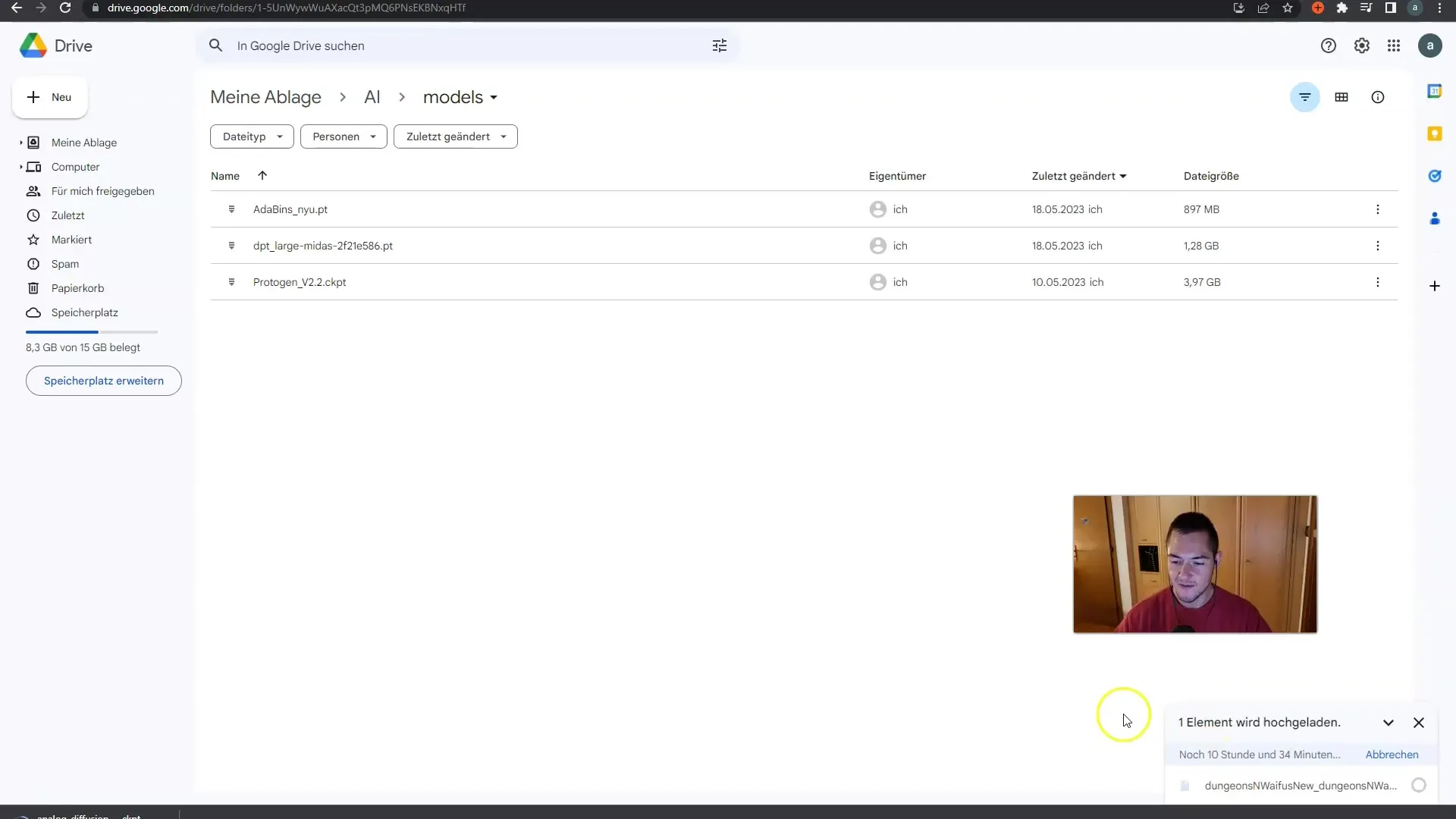
След като моделът е качен, уверете се, че всичко е правилно настроено в Google Colab. За целта отидете в раздела "Model Setup" и изберете опцията за Custom Model Checkpoint.
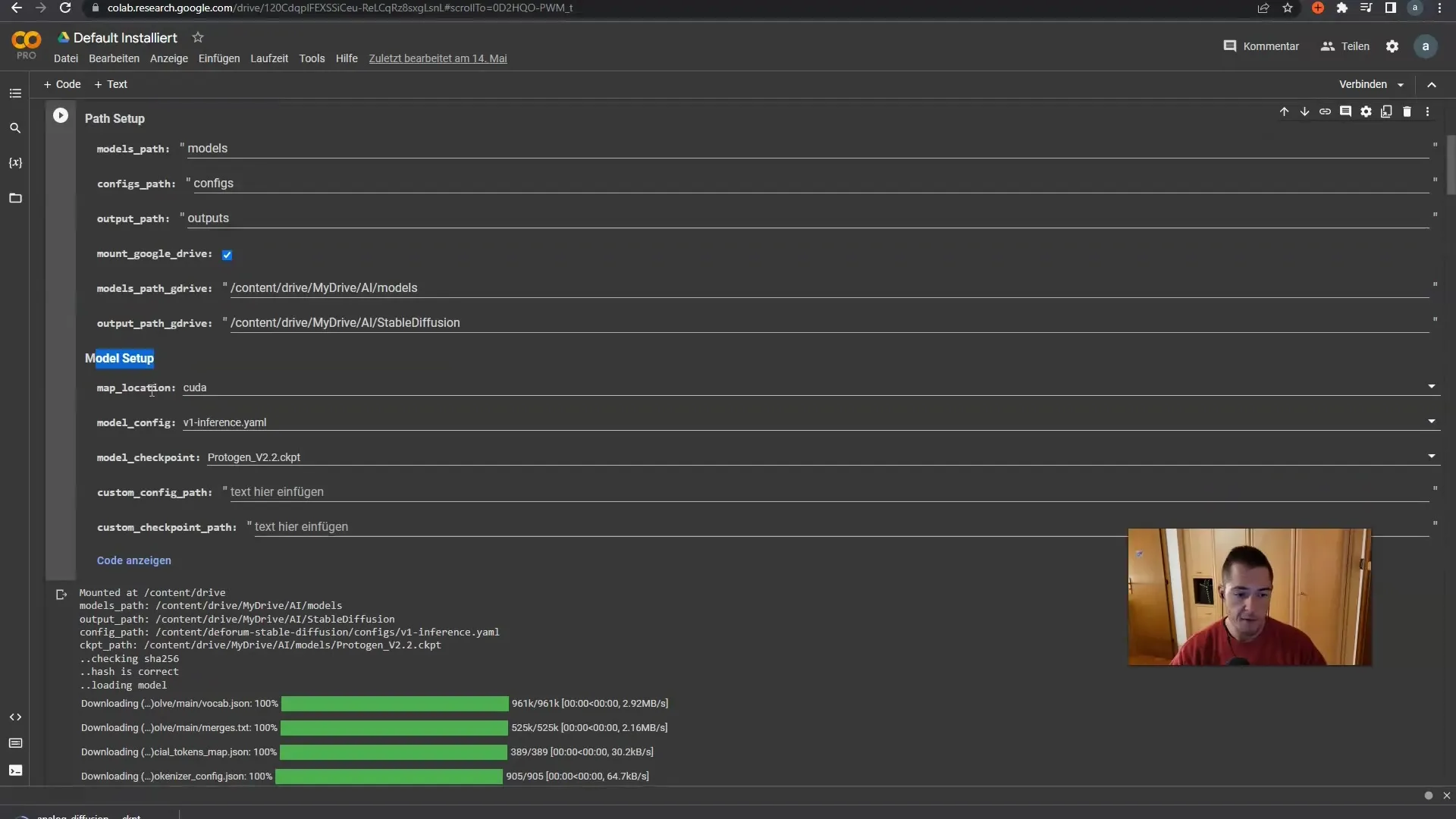
Тук посочете пътя към своя изтеглен модел. Това става много лесно: кликнете върху иконата на папка, за да указате пътя към папката на Google Drive, в която сте запазили моделите.
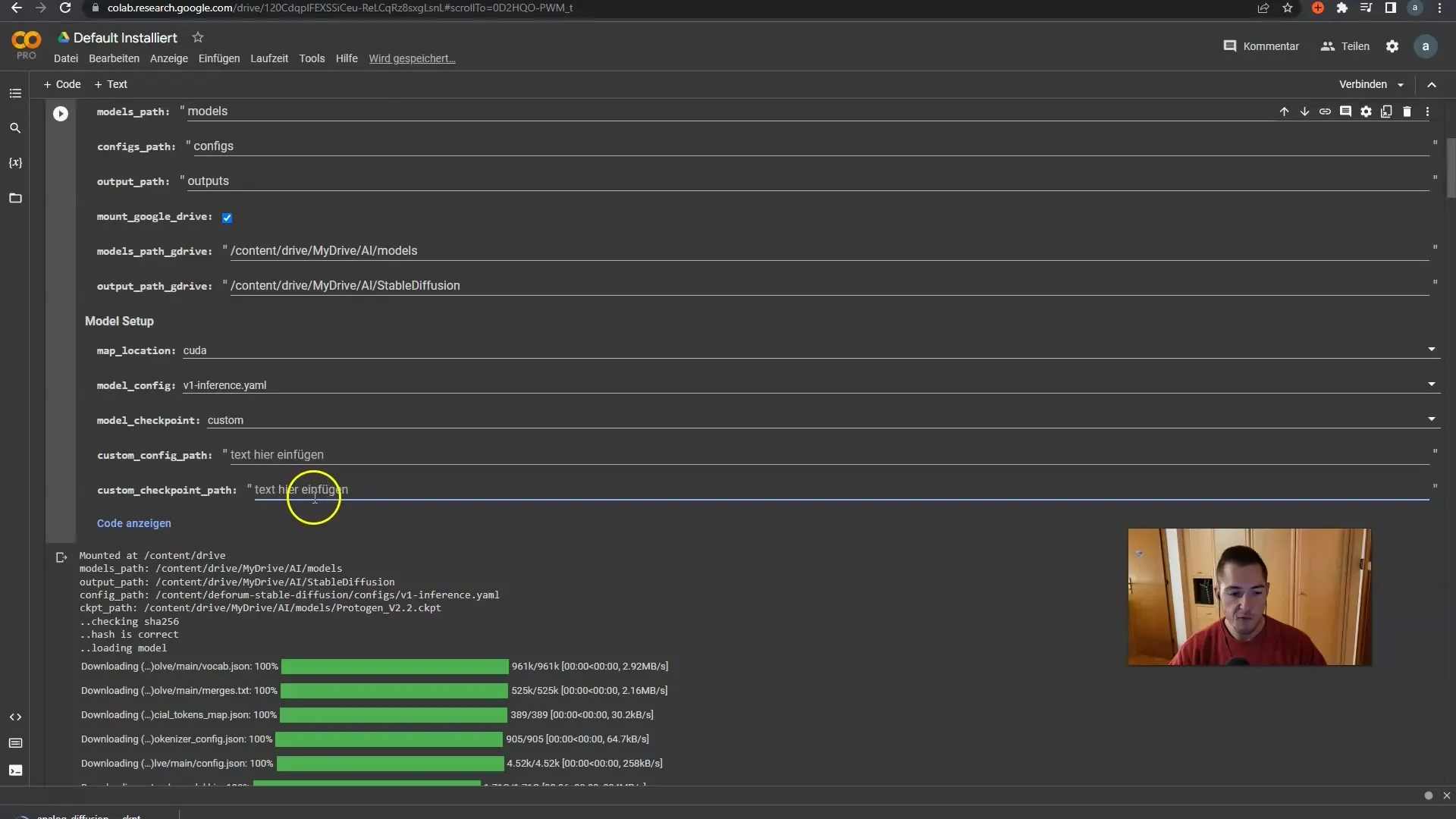
Ако вашият Google Drive още не е свързан, кликнете върху "Предоставяне на достъп", за да предоставите достъп. Уверете се, че кликнете върху съответната клетка, за да потвърдите правомощията отново.
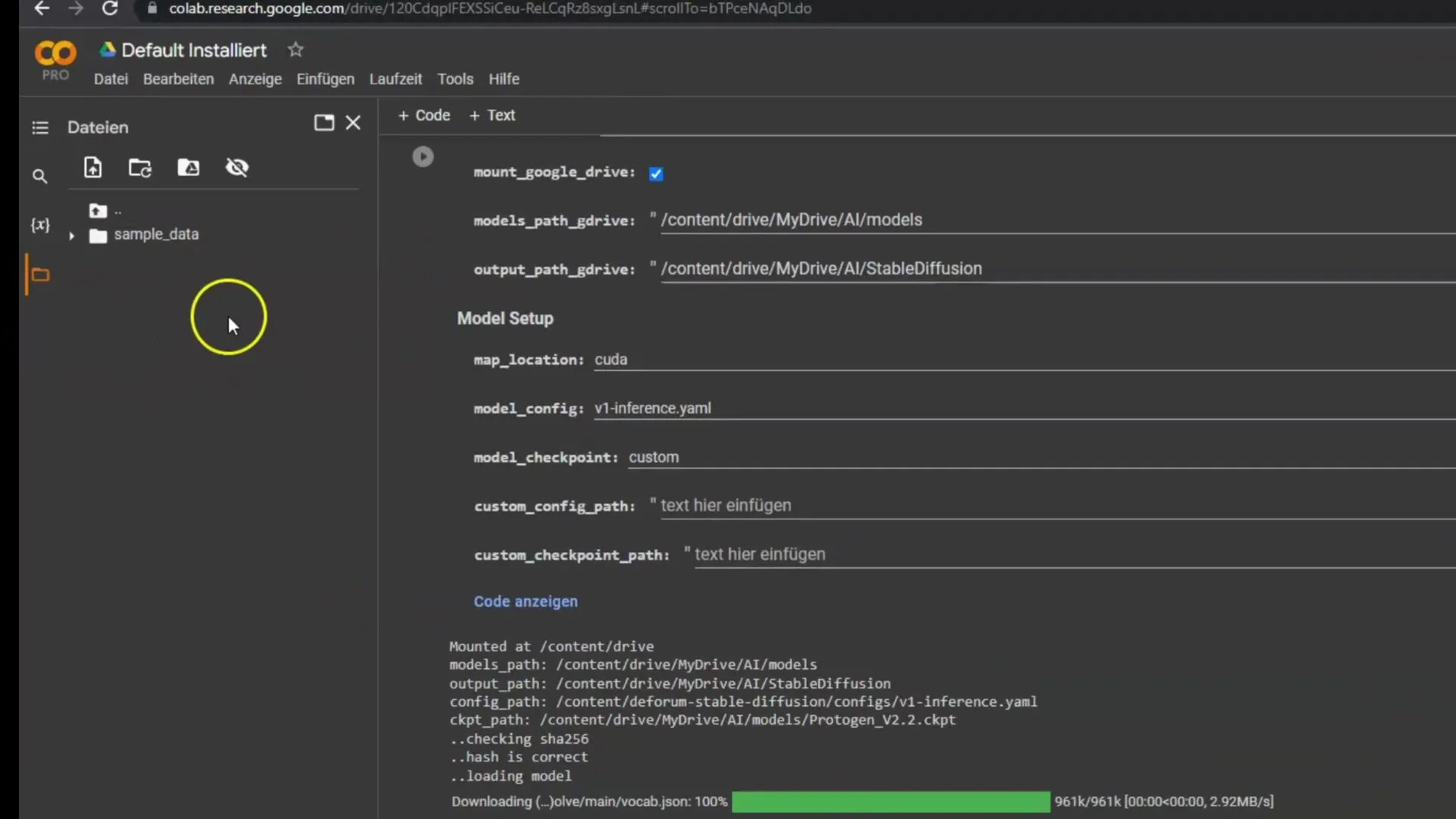
След като вашият Google Drive е намерен, вие ще виждате папката "ai Models". Изберете модела, който искате да качите, например модела "Dungeon".
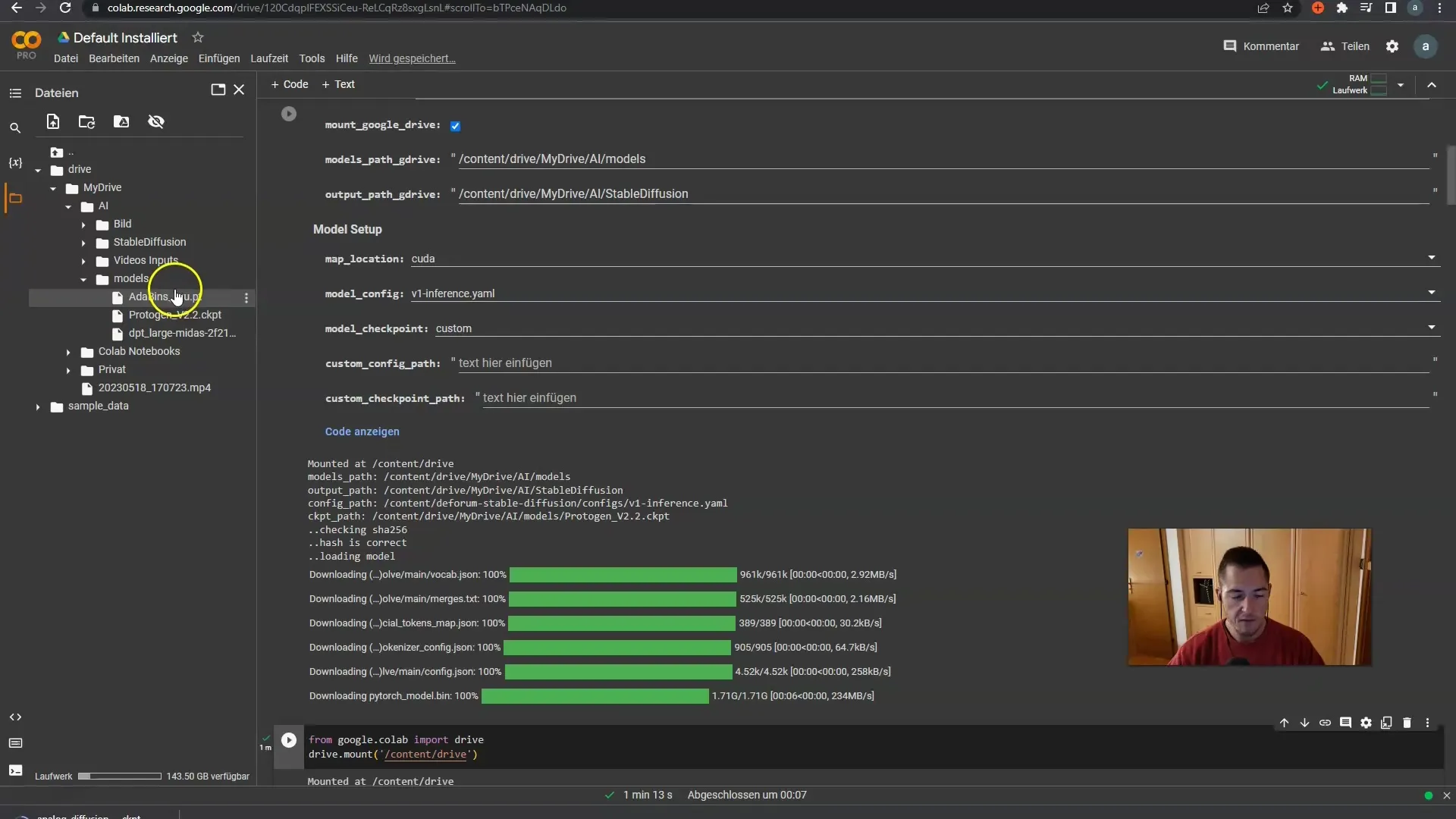
Ако моделът не е качен още, изчакайте, докато процесът приключи. Уверете се, че връзката ви към интернет е стабилна, за да избегнете прекъсвания.
Сега е време да копирате пътя към Custom Checkpoint. Щракнете с десния бутон на мишката върху модела и изберете "Копиране на пътя".
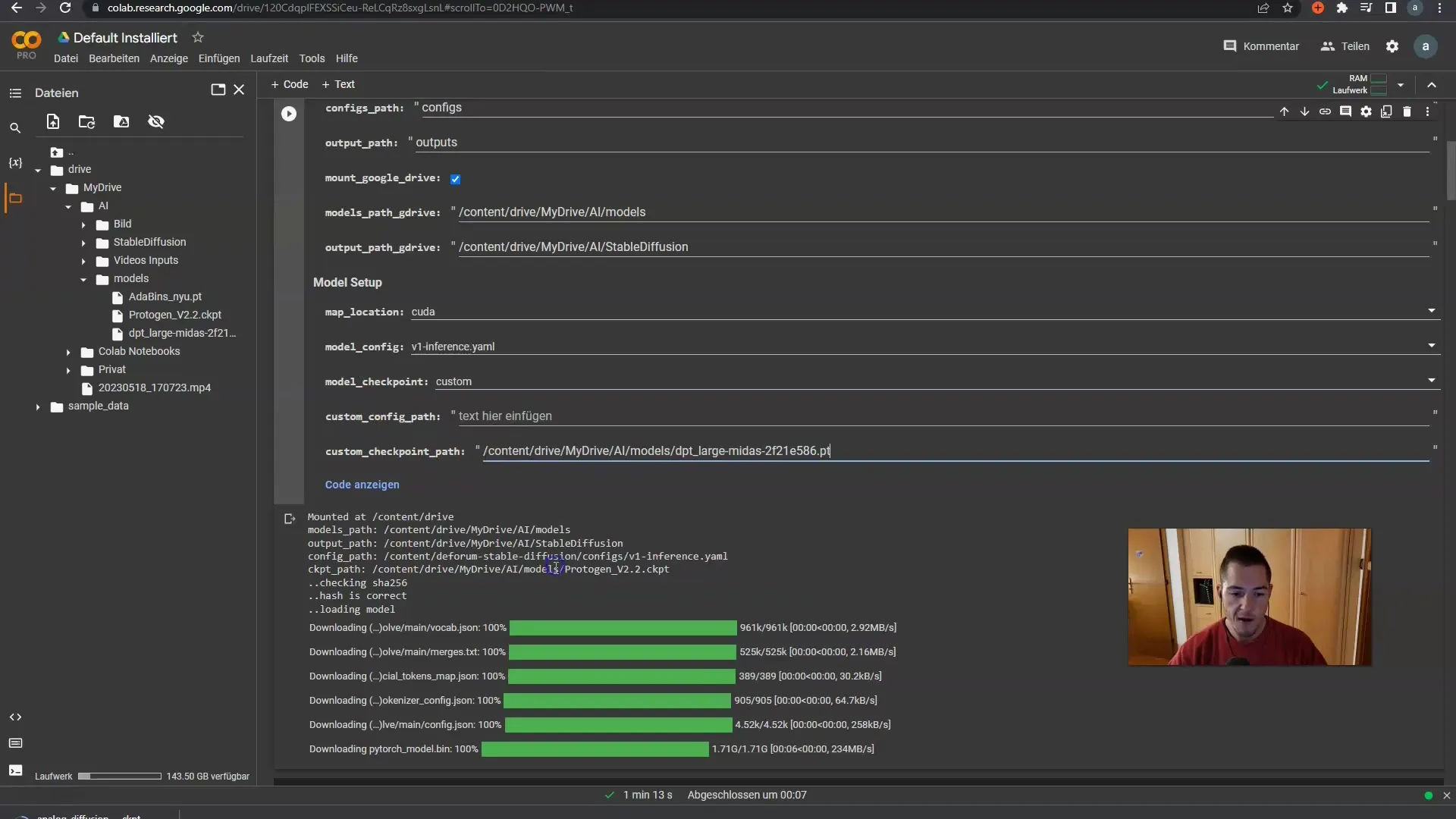
Сега можете да поставите пътя на подходящото място. Така всичко е настроено правилно и сте готови да използвате модела в приложението си.
Още една важна точка е, че можеш да откриеш обещаващи модели на Hugging Face, които предоставят впечатляващи резултати. Примери са модели, които генерират страхотен анимационен стил или такива, които създават вълнуващи профили на зомбита. Следователно, ако си намерил подходящ модел, го изтегли и повтори процеса по качването в Google Drive.
Допълнителен съвет: Обикновено ще намериш информация за така наречените "Bronz", които предлагат информация за възможностите за създаване на изображения. Можеш да ги копираш и използваш при нужда. Понякога е полезно да се информираш по-подробно, особено ако работиш с персонализиран модел.
Искаш ли да постигнеш още по-широка гама от резултати? Можеш да работиш и със стандартни модели. Те също така предоставят различни впечатляващи резултати, които ще ти помогнат да реализираш своите креативни проекти.
Резюме
В това ръководство научи как да изтеглиш, качиш и настроиш специфични модели от Hugging Face в Google Colab. Всеки от представените стъпки е подробно обяснен, за да ти предостави лесно изпълнение. Експериментирай с различни модели и открий кой най-добре се вписва в твоите креативни проекти.
Често задавани въпроси
Кой модел трябва да използвам?Моделът, който най-добре съответства на твоя проект и желания стил.
Къде да намеря моделите?На уебсайта на Hugging Face ще намериш много различни модели, които можеш да разгледаш.
Как да изтегля модел?Цъкни върху бутона за изтегляне на желания модел на Hugging Face.
Колко време отнема качването на модел?Качването може да отнеме няколко часа в зависимост от скоростта на интернет връзката.
Мога ли да използвам и стандартни модели?Да, дори стандартните модели предоставят много и различни добри резултати.


